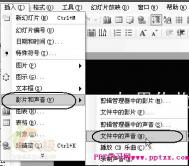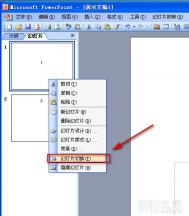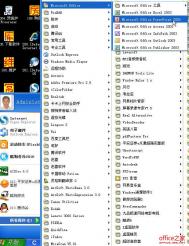在PPT中插入背景音乐时一般情况下只是在插入的页面有效(仅此一页)大概的意思就是下一页就没有了,如果在每一个页面都加的话,在播放时都会从头播放,但是在很多情况下我们希望在PPT 演示过程中将一首背景音乐持续播放不会因翻页而改变,就是在翻页的时候不影响音乐的正常播放,怎样才能做到这一点呢?其实很简单下面以 PowerPoint 2007 为例为大家详细介绍下PPT 全程背景音乐设置过程,有此需求的朋友可以借此机会学习下,希望对大家有所帮助。
(本文来源于图老师网站,更多请访问https://m.tulaoshi.com/diannaoyingyong/)具体步骤:
打开“插入”->“声音”->“文件中的声音”,插入准备好的声音文件(MP3或WAV等等,假设现在插入了“今天你要嫁给我.mp3”);
(本文来源于图老师网站,更多请访问https://m.tulaoshi.com/diannaoyingyong/)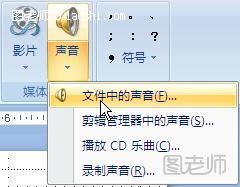
这时系统会弹出对话框,询问“您希望在幻灯片播放时如何开始播放声音”,单击“自动”以便显示幻灯片时播放声音,此时幻灯片上有一个“喇叭”图标出现;

单击选中“喇叭”图标,选择“动画”->“自定义动画”;单击窗口右侧“自定义动画”对话框中“今天你要嫁给我.mp3”右侧下拉箭头,选中“从上一项开始”,再单击“效果选项”;
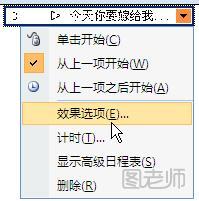
在“效果选项”设置页面,“停止播放”的默认选项是 [单击时] ,根据你的需要,想让背景音乐在“X”张幻灯片内存在,就在“停止播放”选项中选择“在X 张幻灯片后”,其中 X 代表你想要背景音乐持续存在的幻灯片数量。

如果想添加全程背景音乐,只需在第一张幻灯片上插入音乐文件,将“停止播放”选项后的“X” 改成幻灯片的总数即可。同理,也可以在幻灯片的不同阶段插入不同的背景音乐,比如第1到10张用背景音乐“爱你一万年.mp3”,第11张到最后用背景音乐“月亮代表我的心.mp3”等。